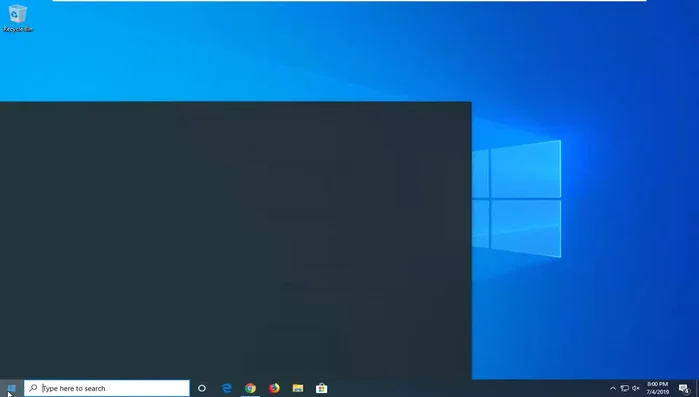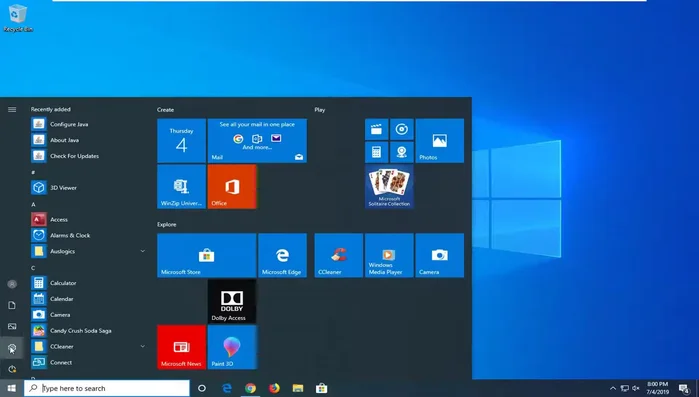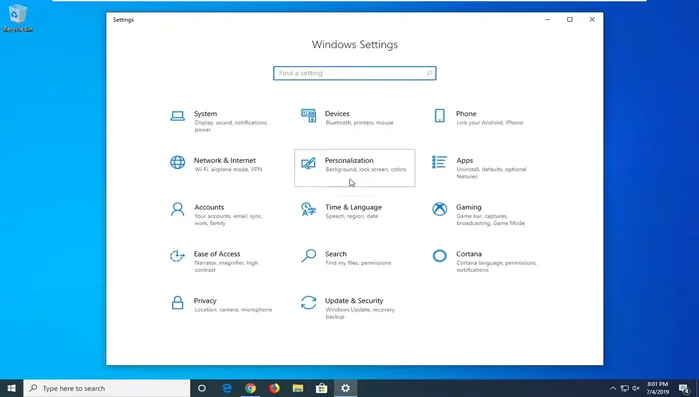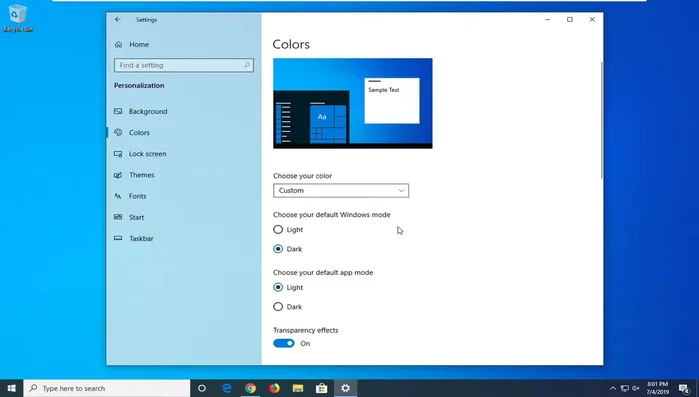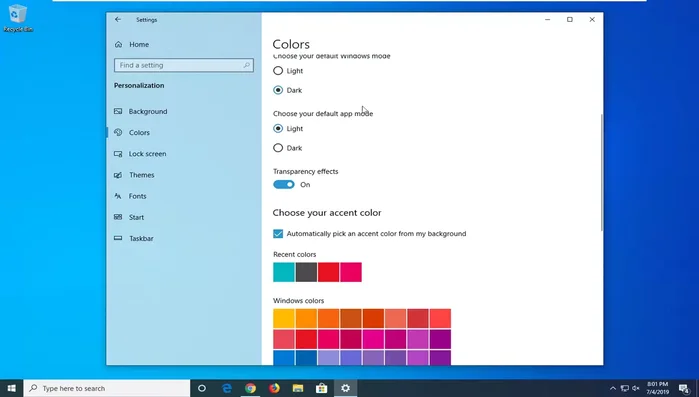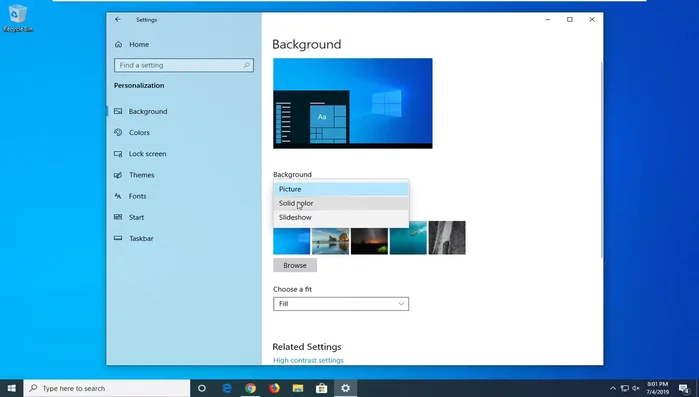¿Cansado del molesto parpadeo de Chrome en tu Windows 10? Este problema, aunque frustrante, tiene solución. En este artículo, te guiaremos a través de rápidas y sencillas soluciones para eliminar ese parpadeo y recuperar una experiencia de navegación fluida. Desde ajustes de hardware hasta configuraciones específicas de Chrome, exploraremos las opciones más efectivas para que puedas disfrutar de una navegación sin interrupciones. ¡Descubre la solución perfecta para ti!
Instrucciones Paso a Paso
-
Acceso a la configuración de Windows
- Abrir el menú de inicio de Windows 10.
- Acceder a la configuración (icono de ajustes o escribiendo 'Ajustes').


Acceso a la configuración de Windows -
Configurar el color de acento automático
- Ir a 'Personalización' -> 'Colores'.
- En 'Elige tu color', seleccionar la opción 'Elegir automáticamente un color de acento para mi fondo' (marcar la casilla).


Configurar el color de acento automático -
Reiniciar Chrome y comprobar
- Reiniciar Google Chrome. Si el problema persiste, proceder al siguiente paso.

Reiniciar Chrome y comprobar -
Cambiar el fondo de pantalla
- En la sección 'Colores', seleccionar un mosaico de fondo diferente en el menú desplegable. Probar con una imagen o un color sólido en lugar de la opción de presentación de diapositivas.

Cambiar el fondo de pantalla
Tips
- Si la presentación de diapositivas como fondo está causando el problema, cambiar a una imagen o color sólido puede solucionar el parpadeo.
- Ajustar el color de acento también puede ayudar a resolver el parpadeo.
Common Mistakes to Avoid
1. Actualizaciones de Chrome desactualizadas
Razón: Una versión antigua de Chrome puede contener errores que causan parpadeo. Las actualizaciones suelen incluir correcciones de errores.
Solución: Actualiza Chrome a la última versión disponible a través de la configuración del navegador.
2. Hardware gráfico obsoleto o con controladores dañados
Razón: Un controlador gráfico desactualizado o dañado puede provocar problemas de renderizado, incluyendo el parpadeo en la pantalla.
Solución: Actualiza los controladores de tu tarjeta gráfica a la versión más reciente desde el sitio web del fabricante.
3. Extensiones de Chrome conflictivas
Razón: Algunas extensiones pueden interferir con el funcionamiento de Chrome y causar parpadeo. Una extensión mal codificada o incompatible puede ser la culpable.
Solución: Desactiva temporalmente las extensiones de Chrome para identificar si alguna de ellas está causando el problema y luego vuelve a activarlas una por una para identificar la conflictiva.
FAQs
¿Qué hago si después de probar estas soluciones, Chrome sigue parpadeando?
Si el problema persiste, considera actualizar los controladores de tu tarjeta gráfica, realizar una restauración del sistema a un punto anterior a la aparición del problema, o incluso reinstalar Chrome como último recurso. Si el problema sigue, puede ser un problema de hardware más profundo y deberías contactar a un técnico.